Hogyan kell használni a HP univerzális nyomtatás
HP Universal Print Driver ((HP Universal Print Driver) egyszerűsíti a kapcsolatot a különféle HP LaserJet nélküli eszközök letöltésével és telepítésével önálló külön nyomtató-illesztőprogramok. Ez különösen hasznos az irodák, ahol több csatlakoztatott nyomtatókat ugyanazon a hálózaton. Mindaddig, amíg te is csatlakozik ugyanarra a hálózatra, akkor használja a HP LaserJet nyomtatók csak egy HP Universal Print Driver, mintha a helyi nyomtatót.
lépések szerkesztése
Indítsa el a nyomtatást a Menu (Menü). Bármi legyen is a kérelem és szoftver, amely lehetővé teszi a nyomtatást, hogy azt a Nyomtatási menüben.
Válassza a HP Universal Printing. A Nyomtatás párbeszédablak menüből válassza ki a HP Universal Printing „a nyomtatók listája telepítik a laptop szinkronizált vagy laptop. Ellenőrizze, hogy a HP Universal Print Driver (HP Universal Print Driver) már telepítve. Kattintson az” OK”gombra.
Írja be a nyomtató címe. Menü HP Universal Printing párbeszédablak jelenik meg. A „Találd meg a nyomtató”, kattintson a „Írja be a nyomtató Address”.
Állapot ellenőrzése (állapot). Annak ellenőrzésére, hogy a nyomtató megfelelően csatlakozik, és képes kezelni a nyomtatási feladatot, kattintson a nyomtató, amit csak hozzá, és kattintson az „Állapot ellenőrzése”. Ismerkedés a nyomtatóval (Nyomtató információ) jelenik meg a jobb oldalon.
Kattintson a „Nyomtatás” gombra. Ha minden megfelelően van beállítva, akkor továbbra is az adatok nyomtatásához kattintson a „nyomtatás”. Ezeket az adatokat a nyomtatóra küldött, hogy csak hozzá, és válassza ki.
Húzza ki a nyomtatott példányban. Menj a használandó nyomtatót, és várjon, amíg a nyomtatási adatok befejeződött. Kapsz egy nyomtatott példányt, és semmit nem hagynak után. Ez egy megosztott nyomtatót, a végén.
Válassza a HP Universal Printing.
Válassza ki az egyik nemrég használt nyomtatók. A HP Universal Printing párbeszédablak menüben. A „Legutóbb használt nyomtatók” válasszuk ki a használni kívánt. Ez a lista tartalmazza a nyomtatók, amelyek a közelmúltban hozzá, és használhatók a segítségével HP Universal Printing.- Ahhoz, hogy helyesen azonosítani a nyomtatók a listán, akkor nevezd át őket a jobb kattintással minden, és kattintással a „átnevezése”.
Állapot ellenőrzése. Annak ellenőrzésére, hogy a nyomtató megfelelően csatlakozik, és a nyomtatási adatok feldolgozásához, kattintson a nyomtató, amit csak hozzá, és kattintson az „Állapot ellenőrzése”. A nyomtató információ jelenik meg a jobb oldalon.
Kattintson a „Nyomtatás”.
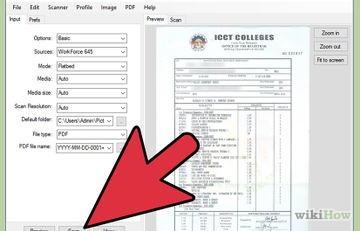
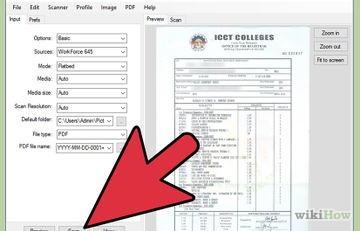
Hogyan szkennelni egy dokumentumot a Canon nyomtató
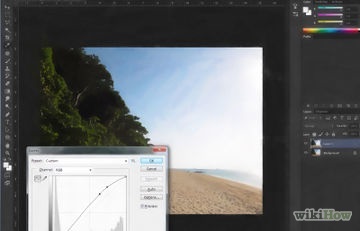
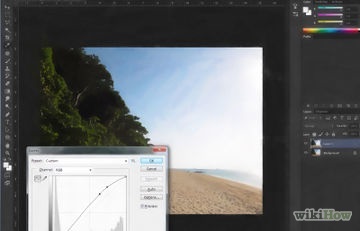
Hogyan szkennerrel fényképeket
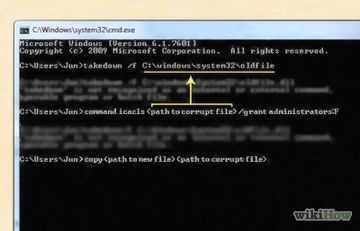
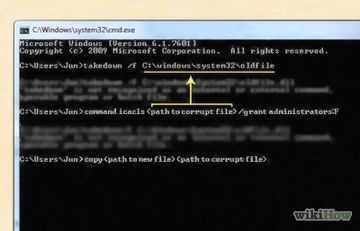
Hogyan próbálja megoldani a problémákat a nyomtatási vezérlő
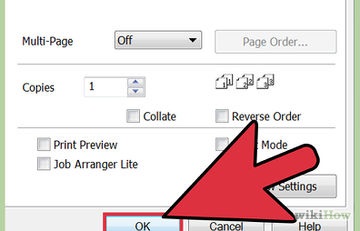
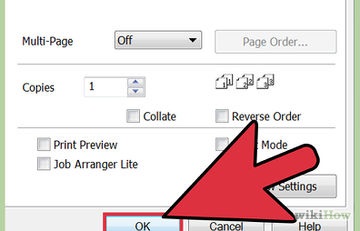
Hogyan nyomtatni fekete-fehér nyomtatók Epson


Hogyan elakadás megszüntetéséhez a nyomtatóban
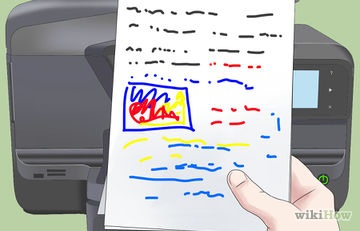
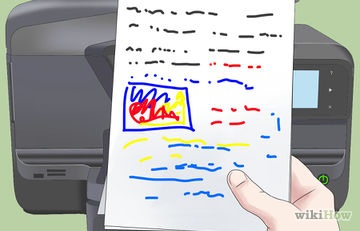
Hogyan tisztítsa meg a nyomtatófejet a nyomtató
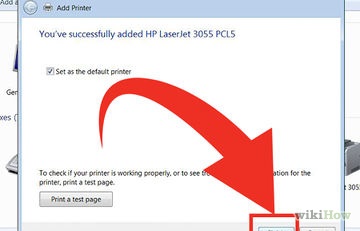
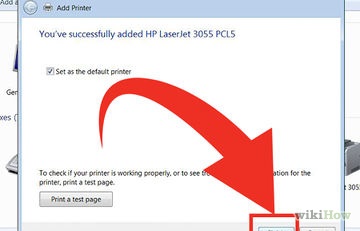
Hogyan lehet csatlakozni a HP LaserJet 1010 Windows 7
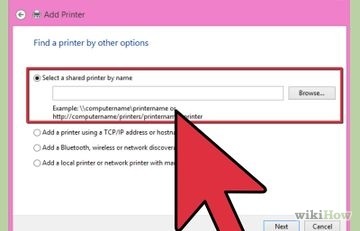
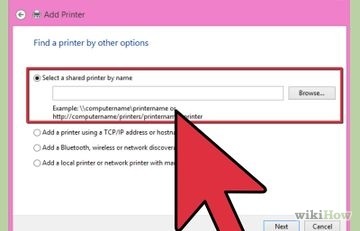
Hogyan adjunk egy nyomtatót a Windows 8


Hogyan lehet végrehajtani a kétoldalas nyomtatás
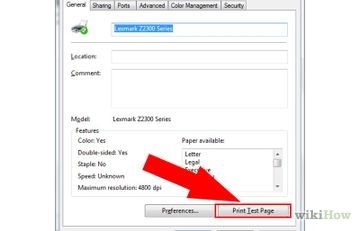
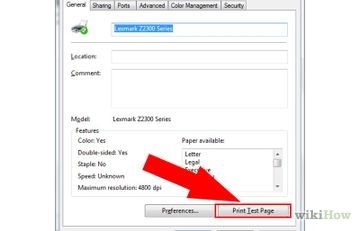
Hogyan adjunk egy nyomtatót